엑셀로 문서작성을 하다보면 시트가 점점 늘어나서 특정한 시트에 값을 입력하고 빠르게 다음 시트에서 작업을 해야하는 경우가 있답니다. 이럴 때에는 마우스로 일일이 클릭해서 넘어가기가 매우 번거로우므로 단축키를 활용해 주는것이 좋답니다.
그리고 마우스로 클릭하고나서 다시 키보드로 눌러주어야 한다면 시간이 많이 걸리고 번거롭기 떄문에 이러한 시간만 줄어준다면 좀더 편리하고 빠른 문서작성이 가능합니다. 때문에 간단한 단축키를 활용하여 마우스를 건들지 않고도 빠르게 시트이동이 가능합니다.
또한, 만들어 놓은 시트를 다른 엑셀파일로 이동 또는 복사를 하기 위해서 일일이 불러온 문서파일을 선택하여 붙어넣어서 이름을 편집해야하는 번거로움이 있는데 이러한 경우 빠르게 만들어 놓은 시트를 다른 엑셀파일로 이동하는 방법을 알아보고자 합니다.
■ 이동하고자하는 시트를 선택하여 단축키 ' Ctrl + PgDn ' 키를 눌러주시면 다음시트로 이동이 가능하답니다. 이 단축키는 오른족 시트로 넘어가는 단축키 라고 할수가 있답니다.

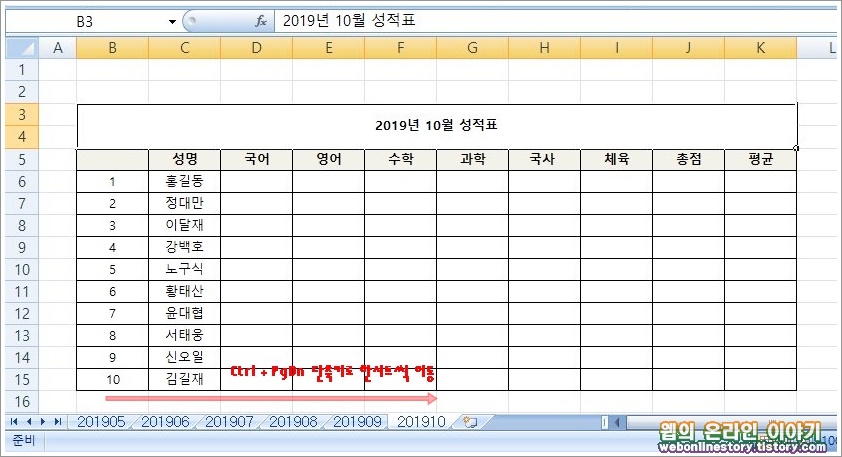
■ 반대로 오른쪽에서 선택한 시트를 빠르게 왼쪽으로 한칸씩 이동하고자 한다면 ' Ctrl + PgUp ' 단축키로 왼쪽 시트로 이동이 가능하답니다.
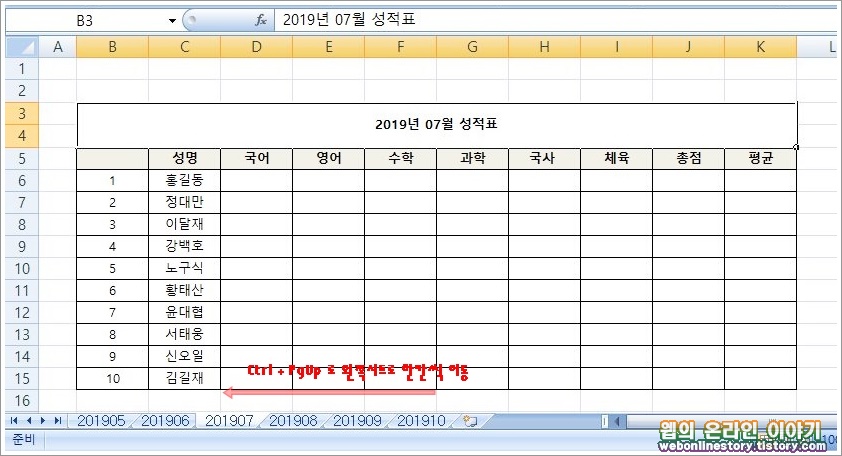
■ 마우스를 이용하여 시트를 선택해야하는 방법이지만 시트가 너무 많은데 특정한 시트로 바로 이동을 하고자 한다면 단축키를 이동한것보다 빠르게 선택하여 이동하는것이 가능합니다. 아래의 예제와같이 하단의 화살표를 '마우스 오른쪽 클릭' 하여 시트 목록에서 선택하고자하는 시트를 바로 선택하여 이동이 가능합니다.

■ 힘들게 작성한 문서파일을 또다른 문서파일로 시트를 합치고자하는 경우가 의외로 많이 생길수가 있답니다. 첫번째 엑셀파일에 있는 시트를 다른 두번째 엑셀파일의 시트로 이동 또는 복사하는 방법입니다. 이동 또는 복사하고자하는 시트를 우클릭하여 '이동/복사' 를 선택합니다.

■ A파일을 실행한 상태에서 이동하고자하는 또다른 엑셀 B 파일이나 새로운 엑셀파일에 시트를 이동 또는 복사하기 위한 방법입니다. 이동/복사 대화상자가 나타나면 먼저 새로운 엑셀파일로 시트를 이동하고자 한다면 '(새 통합 문서)' 를 선택합니다.

■ 아래와같이 새로운 Book2 엑셀파일이 추가되었으며 방금 이동/복사 한 시트가 그대로 옮겨진것을 확인해 볼수가 있답니다. 물론, 새로운 엑셀파일이 아니더라도 사용자가 옮기고자 하는 특정한 엑셀파일로 시트를 이동하는것도 가능합니다.

■ 엑셀 A파일에서 위에서 방금 만들어진 Book2 파일로 시트를 이동시키고자 한다면 마찮가지로 이동 복사하고자하는 시트를 우클릭하여 Book2 엑셀 파일을 선택한다면 원하는 시트를 이동 복사 할수가 있답니다.
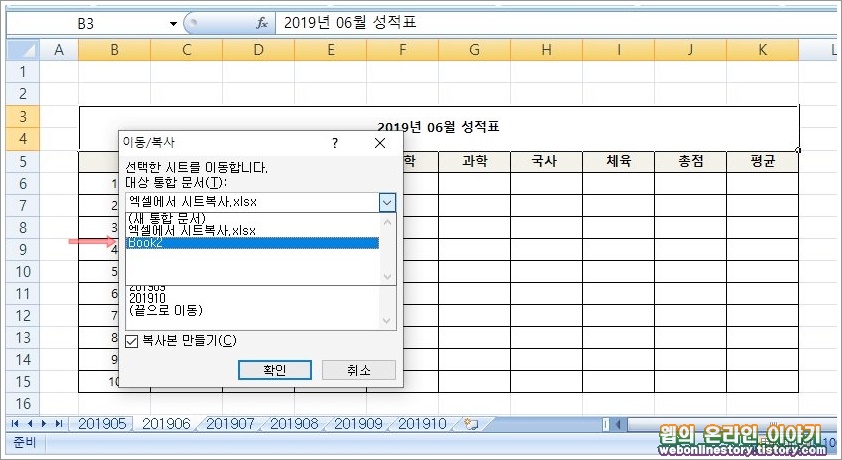
참고로 A파일에 있는 시트를 B파일로 이동만 시키고자 한다면 '복사본 만들기' 앞에 체크를 하지 않아도 되지만 혹시라도 힘들게 작성한 시트에 문서가 날아갈수가 있으므로 되도록이면 복사본만들기 앞에 체크를 한후에 이동시켜 주는것이 좋답니다.








최근댓글